怎么把桌面上的图标缩小 电脑桌面上的图标如何变小
更新时间:2024-01-07 14:01:40作者:xtang
在电脑使用过程中,我们经常会将各种常用程序和文件的图标放置在桌面上,以便快速打开和访问,随着时间的推移,桌面上的图标可能会逐渐增多,导致界面混乱不堪。为了更好地管理桌面上的图标,将它们缩小是一种常见的解决方法。怎样才能将桌面上的图标缩小呢?在这篇文章中我们将探讨一些简单有效的方法,帮助您轻松将电脑桌面上的图标变小。
步骤如下:
1.我们打开电脑,进入电脑系统的桌面。

2.我们在桌面上,找到一个空白处。
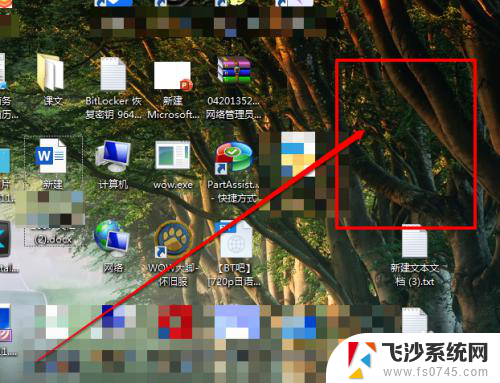
3.然后使用鼠标的右键进行点击,出现右键的菜单。
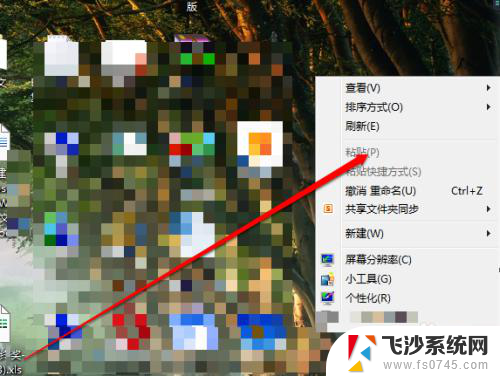
4.我们在右键的菜单中,选择查看按钮。
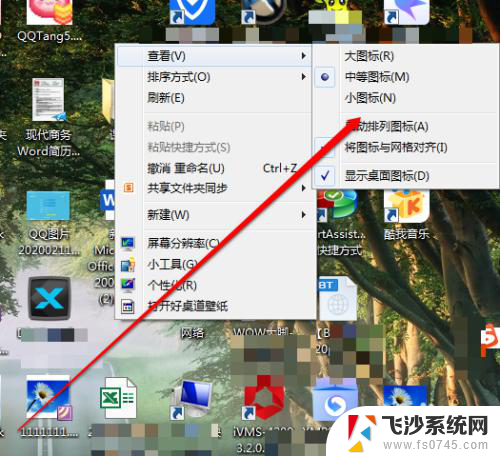
5.我们点击查看后,我们看见有三个选项。
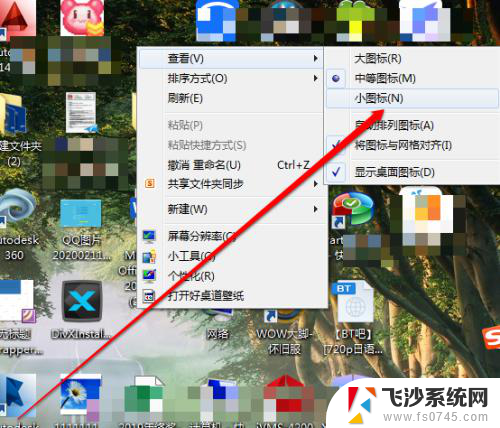
6.在大、中、小的选项中,我们选择小。桌面图标就缩小了。
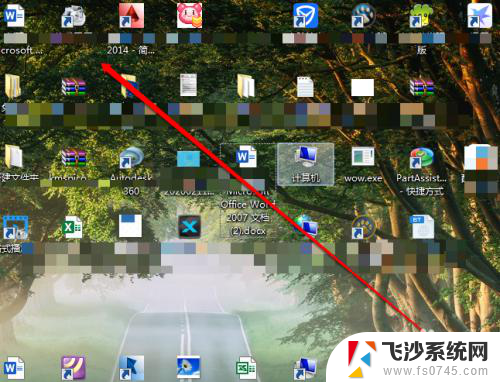
以上就是如何缩小桌面上的图标的全部内容,如果需要的话,用户可以按照小编的步骤进行操作,希望对大家有所帮助。
怎么把桌面上的图标缩小 电脑桌面上的图标如何变小相关教程
-
 桌面电脑图标怎样变小 电脑桌面上的图标怎么变小
桌面电脑图标怎样变小 电脑桌面上的图标怎么变小2024-04-26
-
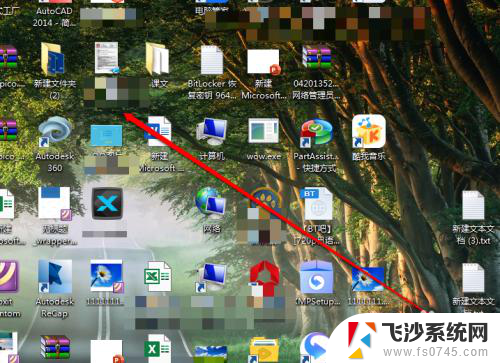 怎样缩小桌面图标 电脑桌面上图标缩小的操作步骤
怎样缩小桌面图标 电脑桌面上图标缩小的操作步骤2024-01-25
-
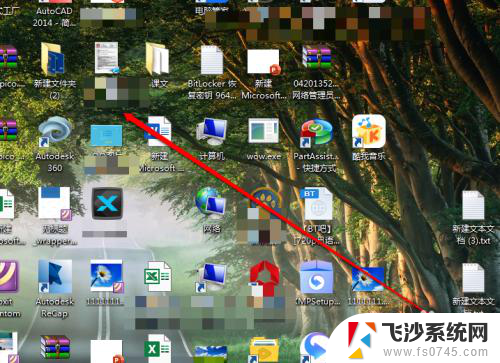 怎么把电脑桌面图标缩小 电脑桌面上的图标怎么变小
怎么把电脑桌面图标缩小 电脑桌面上的图标怎么变小2023-12-10
-
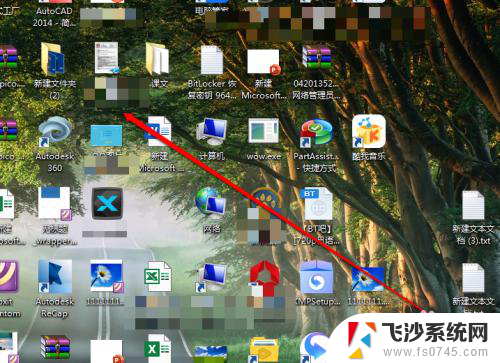 电脑图标怎样缩小 电脑桌面上的图标如何缩放
电脑图标怎样缩小 电脑桌面上的图标如何缩放2024-02-12
- 苹果电脑桌面图标缩小 Mac桌面图标变小的步骤
- 怎么把电脑桌面的图标放小 如何减小电脑桌面上的图标大小
- 电脑桌面图标缩小怎么操作 电脑桌面上的图标怎么变小
- 桌面图标 变小 电脑桌面图标怎么缩小
- 怎么桌面图标变小 电脑桌面上图标大小怎么调整
- 电脑桌面如何调小图标 怎么让电脑桌面图标变小
- 电脑如何硬盘分区合并 电脑硬盘分区合并注意事项
- 连接网络但是无法上网咋回事 电脑显示网络连接成功但无法上网
- 苹果笔记本装windows后如何切换 苹果笔记本装了双系统怎么切换到Windows
- 电脑输入法找不到 电脑输入法图标不见了如何处理
- 怎么卸载不用的软件 电脑上多余软件的删除方法
- 微信语音没声音麦克风也打开了 微信语音播放没有声音怎么办
电脑教程推荐
- 1 如何屏蔽edge浏览器 Windows 10 如何禁用Microsoft Edge
- 2 如何调整微信声音大小 怎样调节微信提示音大小
- 3 怎样让笔记本风扇声音变小 如何减少笔记本风扇的噪音
- 4 word中的箭头符号怎么打 在Word中怎么输入箭头图标
- 5 笔记本电脑调节亮度不起作用了怎么回事? 笔记本电脑键盘亮度调节键失灵
- 6 笔记本关掉触摸板快捷键 笔记本触摸板关闭方法
- 7 word文档选项打勾方框怎么添加 Word中怎样插入一个可勾选的方框
- 8 宽带已经连接上但是无法上网 电脑显示网络连接成功但无法上网怎么解决
- 9 iphone怎么用数据线传输文件到电脑 iPhone 数据线 如何传输文件
- 10 电脑蓝屏0*000000f4 电脑蓝屏代码0X000000f4解决方法